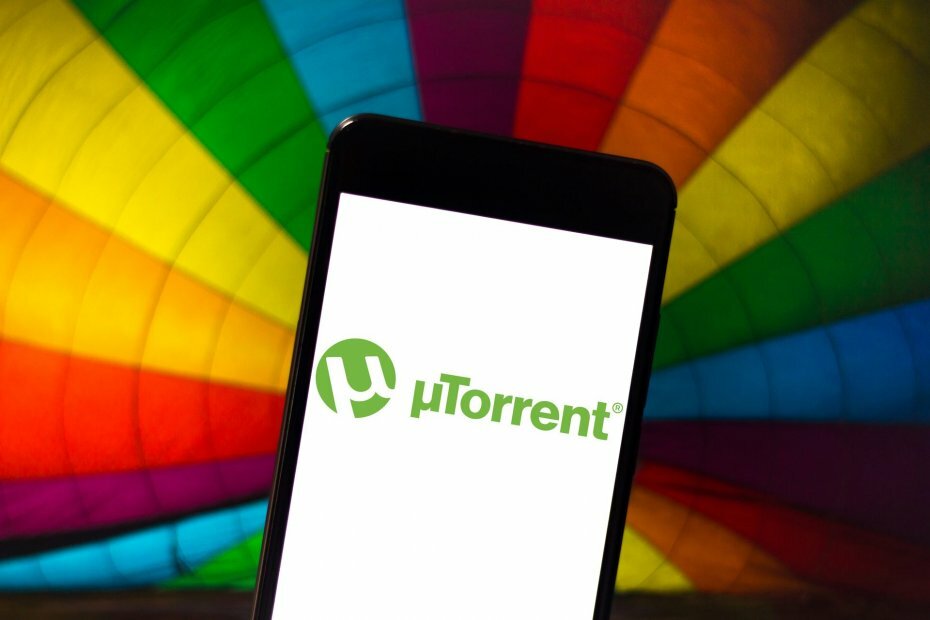Bu yazılım, yaygın bilgisayar hatalarını onaracak, sizi dosya kaybından, kötü amaçlı yazılımlardan, donanım arızasından koruyacak ve bilgisayarınızı maksimum performans için optimize edecektir. Şimdi 3 kolay adımda bilgisayar sorunlarını düzeltin ve virüsleri kaldırın:
- Restoro PC Onarım Aracını İndirin Patentli Teknolojilerle birlikte gelen (patent mevcut İşte).
- Tıklayın Taramayı Başlat PC sorunlarına neden olabilecek Windows sorunlarını bulmak için.
- Tıklayın Hepsini tamir et bilgisayarınızın güvenliğini ve performansını etkileyen sorunları gidermek için
- Restoro tarafından indirildi 0 okuyucular bu ay
Windows 10 etkili bir işletim sistemidir. Yine de, bazen olabilir ki sistem çöküyor veya bozulur, eskisi kadar hızlı olmaz vb. Bu durumda ilk olası hareket, Windows Başlangıç Onarma seçeneğini seçmek veya Windows Geri Yükleme seçenek.
Bu seçeneklerden hiçbiri işe yaramazsa endişelenmeyin: Muhtemelen işletim sistemini başka bir bilgisayar aracılığıyla onarma zamanı gelmiştir. Bu makale, bilgisayarınızı onarmak için izlemeniz gereken adımları açıklayarak bu olasılığı araştırıyor.
Windows 10'u nasıl düzeltebilirim?
Hasar tamamlandıysa ve bilgisayar başlamıyorsa, Windows 10'u düzeltmek için başka bir bilgisayar kullanmak somut ve kolay bir işlemdir. Sadece emrinizde birkaç dakikaya ihtiyacınız olmalı ve konuya odaklanmalısınız.
PC'yi sıfırlama seçeneği hala çalışabilir, ancak bu sefer başka bir bilgisayar kullanarak kurulum diskini kullanmak gerekir. Bu nedenle, kurulum dosyalarını bir DVD'ye yazmak veya bir USB çubuğuna koymak için Windows 10'u indirmeniz gerekir. Aşağıdaki adımlar atılması gereken adımlardır.
AŞAMA 1 -Git Microsoft indirme merkezi ve "Windows 10" yazın.
ADIM 2 – Sürümü seçin istediğiniz ve tıklayın "İndirme aracı".
AŞAMA 3 - Tıklayın kabul etmek ve sonra, kabul etmek tekrar.
ADIM 4 – oluşturmak için seçin başka bir bilgisayar için kurulum diski ve ileriyi tıklayın.
ADIM 5 - İşlemcinin dilini, sürümünü ve mimarisini seçin (Önerilen seçenekleri seçin) ve Sonraki.
6. ADIM – Şimdi Windows 10'u indirmenin iki yolu arasında seçim yapın: USB çubuğunun oluşturulması (en az 8 GB alana sahip ve prosedürde önceki tüm materyaller silineceğinden tamamen boş) veya ISO dosyasının doğrudan bağlantısının DVD'ye yazılmasını seçme, Rufus gibi araçlar kullanarak. Bu sayede PC hatalarla dolu olduğu için yeniden başlamazsa, kurulum diskinin onarım seçenekleri ile ilerleyebilirsiniz.
ADIM 7 – Eğer sen seçtin ISO bir göreceksin dosyayı kaydedemediğiniz pencere ve indirmeyi izlemek için.
ADIM 8 - Tıklayın bitiş prosedürü bitirmek için.
ADIM 9 – Artık PC'yi sorunlarla açabilirsiniz, DVD'yi kullanma Windows 10 ile daha önce yazdığınız.
Olası hataları keşfetmek için bir Sistem Taraması çalıştırın

Restoro'yu indirin
PC Onarım Aracı

Tıklayın Taramayı Başlat Windows sorunlarını bulmak için.

Tıklayın Hepsini tamir et Patentli Teknolojilerle ilgili sorunları çözmek için.
Güvenlik sorunlarına ve yavaşlamalara neden olan hataları bulmak için Restoro Repair Tool ile bir PC Taraması çalıştırın. Tarama tamamlandıktan sonra onarım işlemi, hasarlı dosyaları yeni Windows dosyaları ve bileşenleriyle değiştirir.
ADIM 10 – Windows dosyasını açın ve açılan pencerede kurulum düğmesini seçin.
11. ADIM – Mavi bir pencere açılacak ve basabilirsiniz. Sonraki.
ADIM 1/2 - Tıklayın Kabul etmek.
ADIM 13 – Tıklayın Yüklemek ve ardından Windows 10'un yeni kurulumunu bekleyin. Birkaç dakika sürebilir, ancak sonunda Windows 10 sorunlarınızı çözmüş olmalısınız.
- İLİŞKİLİ: Windows 10 sorunlarını çözmek için en iyi yazılımın derlenmesi
DVD bilgisayarınız tarafından okunmuyorsa
Windows 10'u USB veya DVD'den geri yükleme prosedürünün otomatik olarak başlamaması ve ardından bilgisayarın PC'de daha önce yüklü olan işletim sisteminin bir kopyası ile başlar, düzeltmek istediğiniz yere girmelisiniz. Temel Giriş-Çıkış Sistemi (BIOS) ve ilk aygıt USB bağlantı noktası veya DVD desteği olarak ayarlayarak önyükleme sırasını değiştirin.
BIOS, bilgisayarın içindeki kalıcı bir bellekte depolanan bir dizi yazılım talimatıdır. Donanım ve yazılımın düzgün bir şekilde etkileşime girmesini sağlamak ve işletim sistemini başlatmak için tüm temel bilgileri sağlar.
Bu, dikkat edilmeden yapılırsa bilgisayarın işleyişini tehlikeye atabilecek daha gelişmiş bir prosedürdür; bu nedenle, bilgisayar uygun Windows 10 sürümüne sahip USB veya DVD'yi okumuyorsa, BIOS prosedürünü yalnızca son çare olarak düşünmelisiniz.
Öneri: Önlemek tedavi etmekten daha iyidir
Açılışta Windows 10 hataları ve sorunları oluşması durumunda hazırlıklı olmak için buna değer. kurtarma diski oluşturma önceden, ikinci gelişmiş ayarlar seçeneğiyle kullanmak için. Bu işlevi bulmak için arama çubuğuna “Kurtarma birimi oluştur” yazmanız gerekir. bir kullanmak zorunda kalacaksın USB bellek 64 bit sistemler için en az 4 GB alan veya 8 GB.
Söylemeye gerek yok, Windows 10 ayarlarında, Güncelleme ve Güvenlik bölümünde, çok önemlidir. otomatik yedekleme işlevini etkinleştirin ikincil bir diskte.
Son olarak, bir USB çubuğu veya disk mevcut değilse, ücretsiz çevrimiçi programlardan yararlanmak mümkündür. Windows 10'un bir yedeğini oluşturun, en az 30 GB'lik ayrılmamış bir alanda bir disk bölümündeki dosya ve programların.
Ancak Windows'un bulunduğu disk bozulursa bu yedeği kaybedersiniz. Bu nedenle, yedekleme için her zaman bir USB disk veya kalem seçimini öneriyoruz.
Sonuç
Bozuk, arızalı veya yavaş bir Windows 10 işletim sistemine sahip olmak, kullanıcılar için gerçek bir sorun olabilir. Bu yazımızda size bu sorunu çözmesi gereken bir çözüm sunduk. Bu makale size yardımcı olduysa, aşağıya yorum yapın.
KONTROL ETMENİZ GEREKEN İLGİLİ KILAVUZLAR:
- Güncellemeden sonra Windows 10'un başlamamasını düzeltmek için 5 çözüm
- Windows 10 sysprep hataları nasıl düzeltilir
- Windows 10 Dosya Bozulması Sorunlarını Düzeltin
 Hala sorun mu yaşıyorsunuz?Bunları bu araçla düzeltin:
Hala sorun mu yaşıyorsunuz?Bunları bu araçla düzeltin:
- Bu PC Onarım Aracını İndirin TrustPilot.com'da Harika olarak derecelendirildi (indirme bu sayfada başlar).
- Tıklayın Taramayı Başlat PC sorunlarına neden olabilecek Windows sorunlarını bulmak için.
- Tıklayın Hepsini tamir et Patentli Teknolojilerle ilgili sorunları çözmek için (Okuyucularımıza Özel İndirim).
Restoro tarafından indirildi 0 okuyucular bu ay
![Kötü bir şey oldu. [FIX] manifestosunda belirtilen bilinmeyen düzen](/f/2c02b108643433dd76d555d1c85e5bce.png?width=300&height=460)